 Firefox(火狐浏览器) 94.0.0.7971 延长支持版
Firefox(火狐浏览器) 94.0.0.7971 延长支持版
- 软件版本:94.0.0.7971 延长支持版
- 软件授权:免费软件
- 软件类型:国产软件
- 软件语言:简体
- 应用平台:winall
- 更新时间:2021-11-25
- 软件大小:52.49MB
- 软件评分:
-
 Firefox(火狐浏览器) 94.0.0.7971 官方正式版
52.49MB
Firefox(火狐浏览器) 94.0.0.7971 官方正式版
52.49MB
-
 Firefox(火狐浏览器) 106.0.2.8333
54.97MB
Firefox(火狐浏览器) 106.0.2.8333
54.97MB

Firefox火狐浏览器延长支持版(简称“FirefoxESR版”)是专为那些无法或不愿每隔六周就升级一次的企业打造。Firefox ESR 版的升级周期为 42 周,而普通 Firefox 的升级周期为 6 周。
相似软件版本说明软件地址比价器1.0.1 1000 官方版查看寰宇浏览器28.2 官方免费版查看奥维地图8.5.4 电脑版查看极速浏览器1.0.1.1041 官方版查看activex23.0.0.207 官方版查看Firefox(火狐浏览器)火狐特性
前所未有的快
在独立的基准及绩效测试体系下,Firefox 获得“速度之王”称号。无论是专业测速还是您的日常操作,Firefox 都将给您最快的浏览体验。
* 基于 Tom’s 硬件指南的第16届网络浏览器大奖赛 的结果。
信任无法创造,只能赢得
我们基于“以您为尊”的使命打造 Firefox,这一原则高于一切。为了保证您的控制权、让您无忧上网浏览,我们不断努力,推进并支持了诸如“请勿追踪”等一系列标准。
荣获在隐私保护上最可信的互联网公司
数以万计的扩展/插件
Firefox 的扩展中心有几万个扩展和插件,已被累计下载安装高达 40 亿次!在这里,您可以找到您需要的全部功能,也可以方便的将浏览器打造成您想要的样子。前往扩展中心
不同设备间保持同步
使用火狐同步,您可以方便的在不同的电脑、手机之间保持数据同步,无论书签、历史、密码、打开的标签页、选项设置等,都可以轻松保持一致。进一步了解同步
Firefox(火狐浏览器)新手指南
一、设置或更改主页:有两种方法设置主页:
1.打开你想要设置为主页的网站,然后拖拽到主页按钮上
。
2.打开右上角菜单按钮
,点击“选项”,在“常规”选项卡中设置主页。
二、定制火狐菜单或工具栏:
1.点击“菜单”按钮
并选择定制。
在打开的特殊标签页中,你可以拖拽图标,把它们放进或拖出菜单、工具栏。
2.定制结束,点击绿色的“退出定制”按钮。
三、使用附加组件为 Firefox 添加功能
1.点击菜单按钮
,选择 附加组件 打开附加组件管理器。
2.在附加组件管理器标签页中选择“获取附加组件”面板。
3.要安装精选附加组件,点击灰色按钮,它会变成绿色。要卸载已安装的附加组件,再次点击该按钮。
4.在精选附加组件列表底部,有一个“看看更多附加组件!”按钮。点击它,会打开addons.mozilla.org,这里可以搜索特定的附加组件。
*有关扩展、插件和脚本的介绍可参考:如何区分扩展,插件,脚本和附加组件
四、使用火狐账户同步信息
1.首先创建一个 Firefox 账户。
点击“菜单”按钮
并选择登录到 同步,遵照出现的提示操作。
2.然后登陆账号,这样就连接了一台设备。
注意:请务必牢记火狐账户的密码,因为重置密码会清除服务器保存的书签,以本地数据进行同步。如果不慎忘记了密码,建议先导出火狐书签进行备份,确保在本地书签还在的情况下对密码进行重置。
手动备份书签的方法是:
1.点击书签按钮
并选择“管理所有书签”以打开我的足迹窗口。
2.在“我的足迹”窗口,点击“导入和备份”按钮,然后选择备份。
3.在打开的“书签备份文件名”窗口中,选择文件的保存位置,默认文件名是 bookmarks-"日期".json,将文件备份到你可以找到的任意位置。
同理恢复书签的方法为:
1.在上面“我的足迹”窗口,点击导入以及备份按钮,然后选择恢复菜单。
2.火狐默认会在配置文档中保存最近10次的书签修改,但如果是新设备或配置文档被清除,则这里只有默认书签。
3.点击“选择文件…”从上一步手动备份的文件中恢复书签。
Firefox(火狐浏览器)更新日志
1.新增:Firefox 94 主题设置中,限时提供了 6 组有趣的季节性配色。
2.新增:高级用户可以通过 about:unloads 手动卸载标签页来释放系统资源。
3.新增:Windows 系统上,Firefox 将通过后台服务静默下载和安装更新。
4.新增:为更好地保护 Firefox 用户免受边信道攻击(如 Spectre),新版引入了站点隔离。
5.新增:默认情况下,退出 Firefox 或关闭窗口时不再弹出警告。所有警告提示可在 Firefox 设置页面中进行管理。
6.新增:Firefox 在 Windows 11 上运行时支持新的贴靠布局菜单。
7.修复:修改了加载期间的绘制抑制,以极大地提高站点隔离模式下的热加载性能。
8.修复:小幅减少了 Javascript 的内存使用量,更快的 Javascript 属性枚举
9.修复:减少了 HTTPS 连接时 socket 轮询期间的 CPU 使用率。
10.修复:更快的存储初始化。
11.修复:通过减少主线程 I/O 改进冷启动。
12.修复:关闭 devtools 比以往回收更多的内存。
13.修复:通过为加载和显示图像设置更高的优先级来改进页面加载(尤其是在站点隔离模式下)。
-
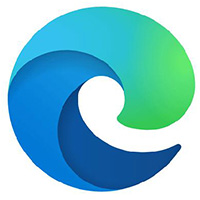 微软浏览器113.0.1774.35 113.0.1774.35官方版
1.53MB
微软浏览器113.0.1774.35 113.0.1774.35官方版
1.53MB
-
 360浏览器极速版 21.0.1070.0 最新版
94.7MB
360浏览器极速版 21.0.1070.0 最新版
94.7MB
-
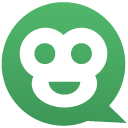 青猴浏览器 103.1.0.113
13.14MB
青猴浏览器 103.1.0.113
13.14MB
-
 油小猴工具箱 v1.0.3官方版
0.19MB
油小猴工具箱 v1.0.3官方版
0.19MB
-
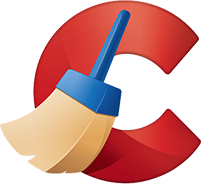 CCleaner Browser 95.0.12827.72 官方版
75.9MB
CCleaner Browser 95.0.12827.72 官方版
75.9MB
-
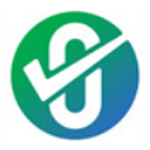 零信浏览器 v97.0.4692.2231
26.75MB
零信浏览器 v97.0.4692.2231
26.75MB
-
 QQ浏览器 11.9.5325.400 官方正版
99.3 MB
QQ浏览器 11.9.5325.400 官方正版
99.3 MB
-
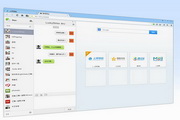 QQ浏览器微信版 11.9.5325.400 最新版
99.3 MB
QQ浏览器微信版 11.9.5325.400 最新版
99.3 MB
-
 QQ浏览器 11.9.5325.400 最新版
99.3 MB
QQ浏览器 11.9.5325.400 最新版
99.3 MB
-
 QQ浏览器 v11.9.5325.400官方最新版
99.3 MB
QQ浏览器 v11.9.5325.400官方最新版
99.3 MB
-
 谷歌浏览器 v120.0.6099.72最新版
1.31 MB
谷歌浏览器 v120.0.6099.72最新版
1.31 MB
-
 360浏览器 v15.1.1355.64 官方版
103MB
360浏览器 v15.1.1355.64 官方版
103MB
-
 谷歌chrome浏览器 v115.0.5790.170最新版
1.3MB
谷歌chrome浏览器 v115.0.5790.170最新版
1.3MB
-
 UC浏览器 v6.2.4098.3 官方版
44.5MB
UC浏览器 v6.2.4098.3 官方版
44.5MB
-
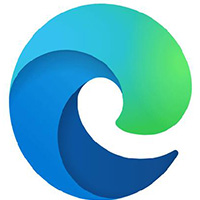 Microsoft Edge浏览器 v117.0.2045.41官方最新版
155.62 MB
Microsoft Edge浏览器 v117.0.2045.41官方最新版
155.62 MB
-
 Safari浏览器 官方版 5.34.57.2
36.7MB
Safari浏览器 官方版 5.34.57.2
36.7MB
-
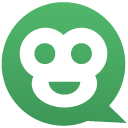 青猴浏览器 103.1.0.113
13.14MB
青猴浏览器 103.1.0.113
13.14MB
-
 360极速浏览器 v21.0.1206.0最新版
101.15MB
360极速浏览器 v21.0.1206.0最新版
101.15MB
- 网络软件
- 网页浏览
- 广告过滤
- 网站推广
- 下载工具
- 书签工具
- 离线浏览
- 聊天软件
- FTP 工具
- 邮件收发
- 网络营销
- 网络电话
- 网络加速
- 阅读工具
- 服务器类
- JAVA程序
- 传真软件
- 搜寻引擎
- 网络计时
- 拨号工具
- IP 工具
- 远程控制
- 网络共享
- 网页制作
- 制作辅助
- 网络检测
- 网络辅助
- 站长工具
- 媒体工具
-
 蛋仔派对 v1.0.58 官方最新版
大小:52.49MB
蛋仔派对 v1.0.58 官方最新版
大小:52.49MB
-
 迅游 6.0.1012官方版
大小:52.49MB
迅游 6.0.1012官方版
大小:52.49MB
-
 临商银行网银助手 1.0.20.609
大小:52.49MB
临商银行网银助手 1.0.20.609
大小:52.49MB
-
 风灵软件管家 1.0.6.3官方最新版
大小:52.49MB
风灵软件管家 1.0.6.3官方最新版
大小:52.49MB
-
 Android Studio 2.1.2.0 官方版
大小:52.49MB
Android Studio 2.1.2.0 官方版
大小:52.49MB
-
 火绒安全软件 v5.0.73.4 官方个人版
大小:52.49MB
火绒安全软件 v5.0.73.4 官方个人版
大小:52.49MB
-
 WondershareFilmora家庭视频剪辑软件 12.0.9
大小:52.49MB
WondershareFilmora家庭视频剪辑软件 12.0.9
大小:52.49MB
-
 U号租 2.0.0.1 官方正版
大小:52.49MB
U号租 2.0.0.1 官方正版
大小:52.49MB
-
 QQ浏览器 11.4官方版
大小:52.49MB
QQ浏览器 11.4官方版
大小:52.49MB
-
 Petal出行 v2.8.0.300
大小:52.49MB
Petal出行 v2.8.0.300
大小:52.49MB
-
 跳跳鱼视频处理大师Mac版 V2.0.3
大小:52.49MB
跳跳鱼视频处理大师Mac版 V2.0.3
大小:52.49MB
-
 跳跳鱼文件批量重命名Mac版 2.0.7.1
大小:52.49MB
跳跳鱼文件批量重命名Mac版 2.0.7.1
大小:52.49MB
-
 中国移动云视讯Mac 3.1.0 正式版
大小:52.49MB
中国移动云视讯Mac 3.1.0 正式版
大小:52.49MB
-
 东方者软件库 2.5官方版
大小:52.49MB
东方者软件库 2.5官方版
大小:52.49MB
-
 河豚视频 5.4.0
大小:52.49MB
河豚视频 5.4.0
大小:52.49MB
-
 5866游戏盒子 v2.6.1.0
大小:52.49MB
5866游戏盒子 v2.6.1.0
大小:52.49MB
-
 Notion 2.0.45 最新版
大小:52.49MB
Notion 2.0.45 最新版
大小:52.49MB
-
 Notion for Windows 2.0.45
大小:52.49MB
Notion for Windows 2.0.45
大小:52.49MB
-
 中国移动云视讯 3.16.0.8438.0530.2098
大小:52.49MB
中国移动云视讯 3.16.0.8438.0530.2098
大小:52.49MB
-
 邪恶冥刻 2023中文版1.0.0
大小:52.49MB
邪恶冥刻 2023中文版1.0.0
大小:52.49MB